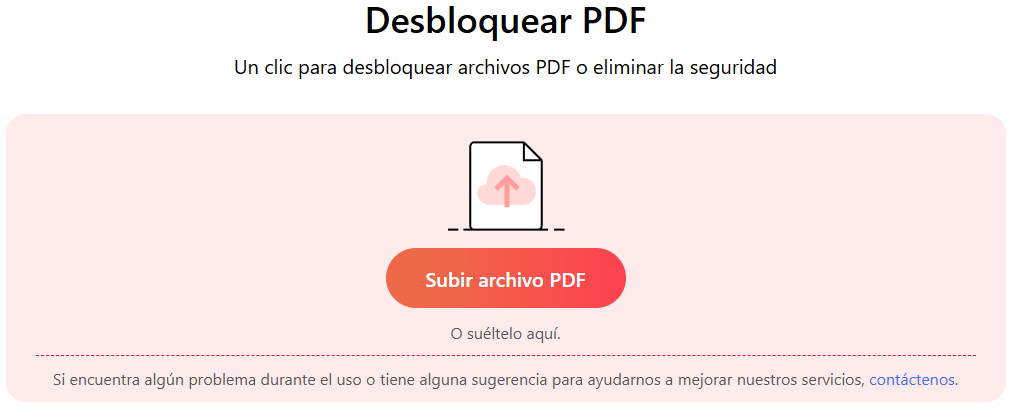¿No puedes copiar y pegar desde un PDF? Aquí están las razones y las soluciones
Resumen :
No poder copiar y pegar desde PDF es muy molesto. Esto puede reducir seriamente la eficiencia laboral. Para este problema, encontramos las razones y proponemos 4 soluciones efectivas.
Tabla de Contenido

Por qué no puedo copiar y pegar desde PDF
Al intentar copiar texto de un PDF, el botón de copia puede no funcionar, lo cual resulta frustrante y consume tiempo.
¿Te preguntas por qué no puedes copiar texto de un PDF? En este artículo, explicamos las razones y te ofrecemos métodos para resolver el problema.
Solución rápida: Copiar y pegar texto de PDF
¡Prueba PDFgear, el editor y visor de PDF definitivo! Puedes copiar y pegar texto fácilmente desde varios tipos de PDFs, incluyendo archivos escaneados o con restricciones de copia.
Sin registro. Sin suscripción. Sin marcas de agua.
¿Por qué no puedo copiar texto de un PDF?
En general, copiar texto de un PDF está permitido, incluso si la edición está restringida. Sin embargo, algunos PDFs bloquean la copia. Estas son las razones:
PDFs escaneados o PDFs solo de imágenes
Si no puedes seleccionar, copiar o resaltar texto en un visor de PDF como Chrome, es probable que el PDF esté escaneado o sea una imagen. Este formato guarda el contenido como imágenes, no como texto seleccionable.
Para solucionar esto:
• Método 1: Usa OCR para extraer texto.
• Método 2: Convierte PDF escaneado a Word editable.
PDFs con contraseña de propietario
Si puedes abrir y anotar un PDF pero no copiar o imprimir, es probable que los permisos estén restringidos por una contraseña de propietario.
Para evitar esto:
• Método 1: Eliminar la contraseña de propietario.
• Método 2: Eliminar la contraseña de propietario en línea.
PDFs con contraseña de usuario
Si se requiere una contraseña para abrir el archivo, está protegido por una contraseña de usuario. En este caso, solicita la contraseña al propietario del archivo.
Ahora que sabes por qué pdf que no se puede copiar texto, intenta estas cuatro soluciones efectivas para resolverlo.
Solución 1. Realiza OCR en tu PDF escaneado
La tecnología OCR (Reconocimiento Óptico de Caracteres) reconoce texto dentro de imágenes. Si tu PDF es una copia escaneada o una imagen, el herramienta OCR de PDFgear puede extraer el texto.
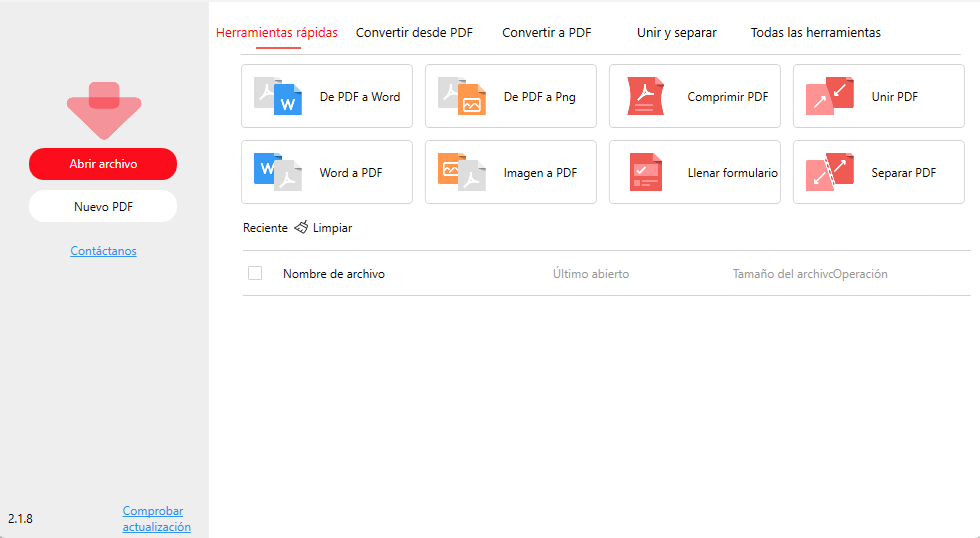
Copiar o Guardar Texto usando la herramienta OCR de PDFgear
Paso 1. Descarga PDFgear, ábrelo y haz clic en “Abrir archivo” para seleccionar tu PDF.
Paso 2. Haz clic en el botón “OCR” en la pestaña Inicio, selecciona el área para escanear y pulsa “Hecho”.
Paso 3. En la ventana emergente, elige “Copiar texto en el portapapeles” para copiar el texto o haz clic en “Guardar” para guardarlo como archivo .txt.
Solución 2. Convierte PDF escaneado a Word editable
Los documentos de Word siempre son editables y permiten la copia, por lo que cuando necesitas copiar texto de un PDF, convertirlo a un documento de Word editable es una buena opción. Este método funciona incluso con PDFs escaneados.
¡Sin suscripciones, sin límites y sin registro requerido!
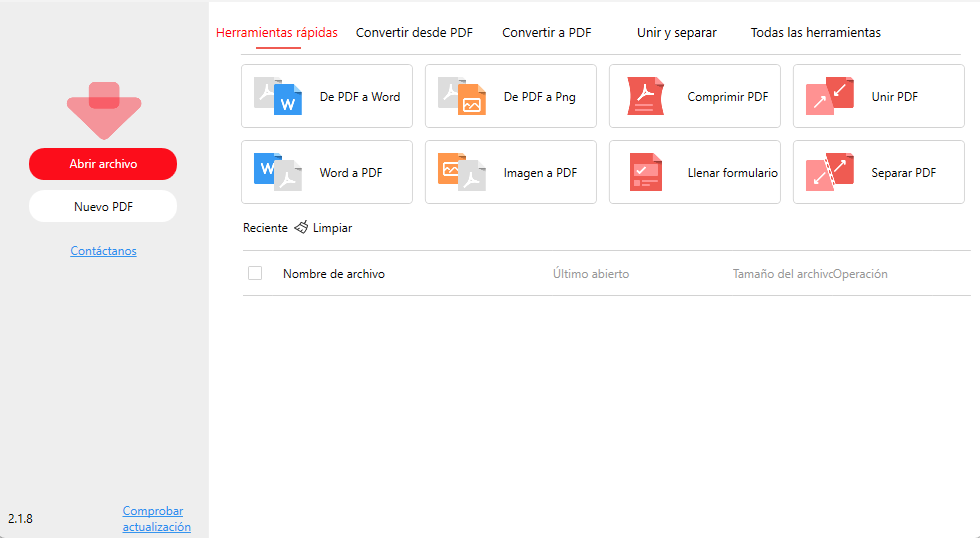
Convertir PDF a Word Editable y Copiar Texto con PDFgear
Paso 1. Descarga PDFgear e inícialo en tu dispositivo.
Paso 2. Ve a “Herramientas rápidas” y selecciona “De PDF a Word”.
Paso 3. Haz clic en “Añadir archivo” para seleccionar tus PDFs, marca la opción “OCR” y presiona “Convertir”.
Paso 4. Abre el documento de Word convertido para copiar el texto.
Solución 3. Quitar restricciones de copia en PDF
Si tu PDF tiene restricciones de copia o impresión, puedes solicitar la contraseña al propietario. Sin embargo, PDFgear ofrece una excelente alternativa al ayudarte a eliminar las restricciones de permisos sin una contraseña.
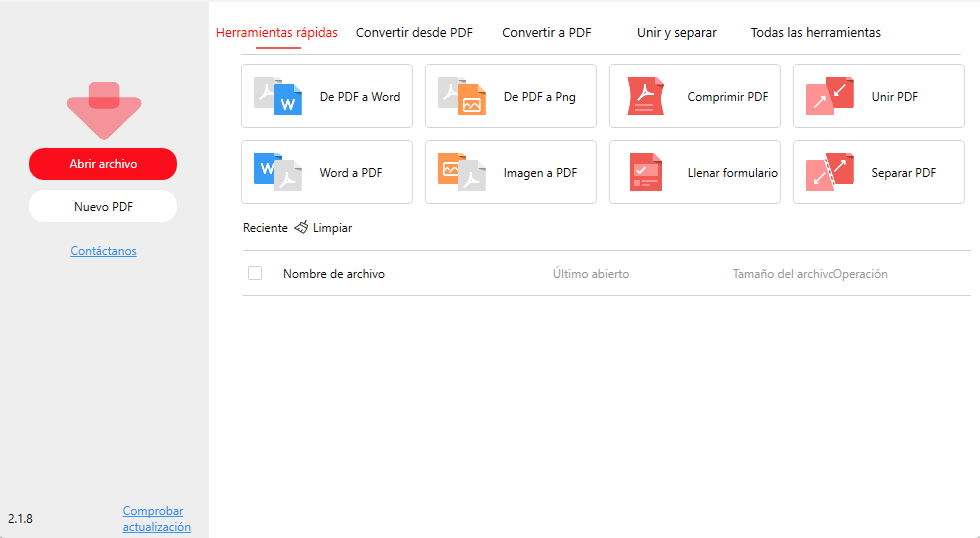
Eliminar restricciones de copia para copiar texto en PDFgear
Paso 1. Descarga PDFgear, luego arrastra y suelta tu PDF para abrirlo.
Paso 2. Ve a “Herramientas” > Selecciona “Quitar” > Haz clic en “OK” cuando aparezca la advertencia.
Paso 3. Selecciona el texto que quieres copiar, haz clic derecho y elige “Copiar”.
Además, PDFgear también te permite editar texto existente en PDFs directamente. Puedes agregar o eliminar texto, y cambiar fácilmente la fuente del texto, color, tamaño, negrita o cursiva, sin necesidad de convertir el archivo.
Solución 4. Desbloquear tu PDF
Para PDFs con restricciones de copia, PDFgear ofrece una solución en línea para todos: sin instalación, sin logins y sin costo.
Paso 1. Ve a PDFgear desbloqueador en línea > Haz clic en “Subir archivos PDF” y sube tu PDF.
Paso 2. Espera unos segundos y luego haz clic en “Descargar” para obtener el PDF desbloqueado.
Paso 3. Abre el PDF con Chrome para copiar.
Preguntas Frecuentes
¿Por Qué No Puedes Copiar y Pegar desde un PDF?
Hay tres razones principales por las que no puedes copiar y pegar desde un PDF: el archivo está bloqueado, las opciones de copiar y pegar están restringidas, o el PDF que recibiste es un archivo escaneado o de imagen.
¿Puedo copiar y pegar desde un PDF bloqueado?
Para archivos PDF bloqueados con una contraseña de usuario, solicita la contraseña al propietario del archivo.
Si está protegido por una contraseña de propietario, usa PDFgear para eliminar las restricciones de copia. Opciones disponibles en línea y sin conexión — consulta Solución 3 y Solución 4 para más métodos.
¿Es posible habilitar copiar y pegar en un PDF?
Sí. Con PDFgear, tanto las herramientas en línea como sin conexión te permiten copiar y pegar contenido desde PDFs. PDFgear Desktop también admite la edición directa del contenido del PDF, similar a editar un documento de Word (haz clic en “Editar” > “Editar Texto”).
¿Cómo Copiar y Pegar desde un PDF Escaneado?
Un PDF escaneado o la imagen en un PDF siempre puede impedirnos copiar y pegar el texto de este. Pero puedes hacerlo con PDFgear. Instala PDFgear Desktop > Haz clic en el botón OCR > Selecciona el área > Presiona hecho > Elige Copiar texto en el portapapeles.
Conclusión
Los documentos PDF son indudablemente muy seguros, pero la incapacidad para reproducir su contenido a menudo aumenta nuestra carga de trabajo y disminuye la eficiencia de nuestras herramientas.
Sin embargo, con la asistencia de PDFgear, ahora puedes superar esta limitación. No se requiere registro, ni inicio de sesión, ni suscripción — solo soluciones gratuitas a tu disposición.